Pages
Mac İçin Pages Kullanma Kılavuzu
- Hoş Geldiniz
-
- Metin seçme ve ekleme noktası yerleştirme
- Metin ekleme ve değiştirme
- Metni kopyalama ve yapıştırma
- Otomatik olarak liste yaratma
- Metin girmek için dikte kullanma
- Aksanlar ve özel karakterler
- Tarih ve saat ekleme
- Matematiksel denklemler ekleme
- Yer işaretleri ve çapraz başvurular
- Mac’teki Pages’da web sayfasına, e-postaya veya sayfaya bağlantı ekleme
-
- Font veya font puntosunu değiştirme
- Saptanmış font ayarlama
- Kalın, italik, altı çizgili ve üstü çizgili
- Metnin rengini değiştirme
- Metne gölge veya kontur ekleme
- Metnin büyük-küçük harf durumunu değiştirme
- Metin stillerini kopyalama ve yapıştırma
- Metne vurgu efekti ekleme
- Kısa çizgileri, tireleri ve tırnak işaretlerini biçimleme
-
- Kâğıt boyutunu ve yönünü ayarlama
- Belge marjlarını ayarlama
- Karşılıklı sayfaları ayarlama
- Sayfa ekleme, silme ve sayfaları yeniden yerleştirme
- Ana sayfalar
- Sayfa numaraları ekleme
- Sayfanın arka planını değiştirme
- Sayfanın çevresine sınır ekleme
- Filigranlar ve arka plan nesneleri ekleme
- Özel bir şablon oluşturma
-
- Pages ile iCloud Drive’ı kullanma
- Word, PDF veya başka bir dosya biçimini dışa aktarma
- Pages’da bir iBooks Author kitabını açma
- Belge dosyasının büyüklüğünü azaltma
- Büyük bir belgeyi paket dosyası olarak kaydetme
- Belgenin daha eski bir sürümünü geri yükleme
- Belge taşıma
- Belgeyi silme
- Belgeyi kilitleme
- Belgeyi parolayla koruma
- Özel şablonları yaratma ve yönetme
- Copyright

Mac’teki Pages’da tarih ve saat ekleme
Bir başlığa, altlığa veya sayfada diğer herhangi bir yere bir tarih ve saat ekleyebilirsiniz.
Tarih ve saat eklemek istediğiniz sayfayı tıklayın.
Başlığa veya altlığa yerleştirmek için başlık veya altlık alanını görene kadar imleci sayfanın üst veya alt kısmına getirin, sonra üç metin alanından herhangi birini tıklayın (başlığınız veya altlığınız için alanların herhangi bir birleşimini kullanabilirsiniz).
Araç çubuğunda
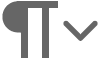 simgesini tıklayıp Tarih ve Saat’i seçin.
simgesini tıklayıp Tarih ve Saat’i seçin.Eklenen tarih ve saati tıklayın, sonra bir biçim seçmek için üst öğedeki denetimleri kullanın.
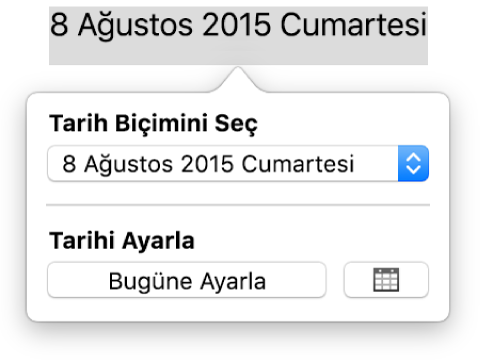
Daha sonra tarih biçimini değiştirmek veya tarihi güncellemek isterseniz üst öğeyi açmak için belgede tarihi tıklayın.
Geri bildiriminiz için teşekkür ederiz.